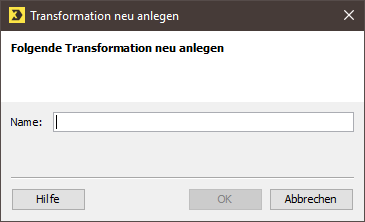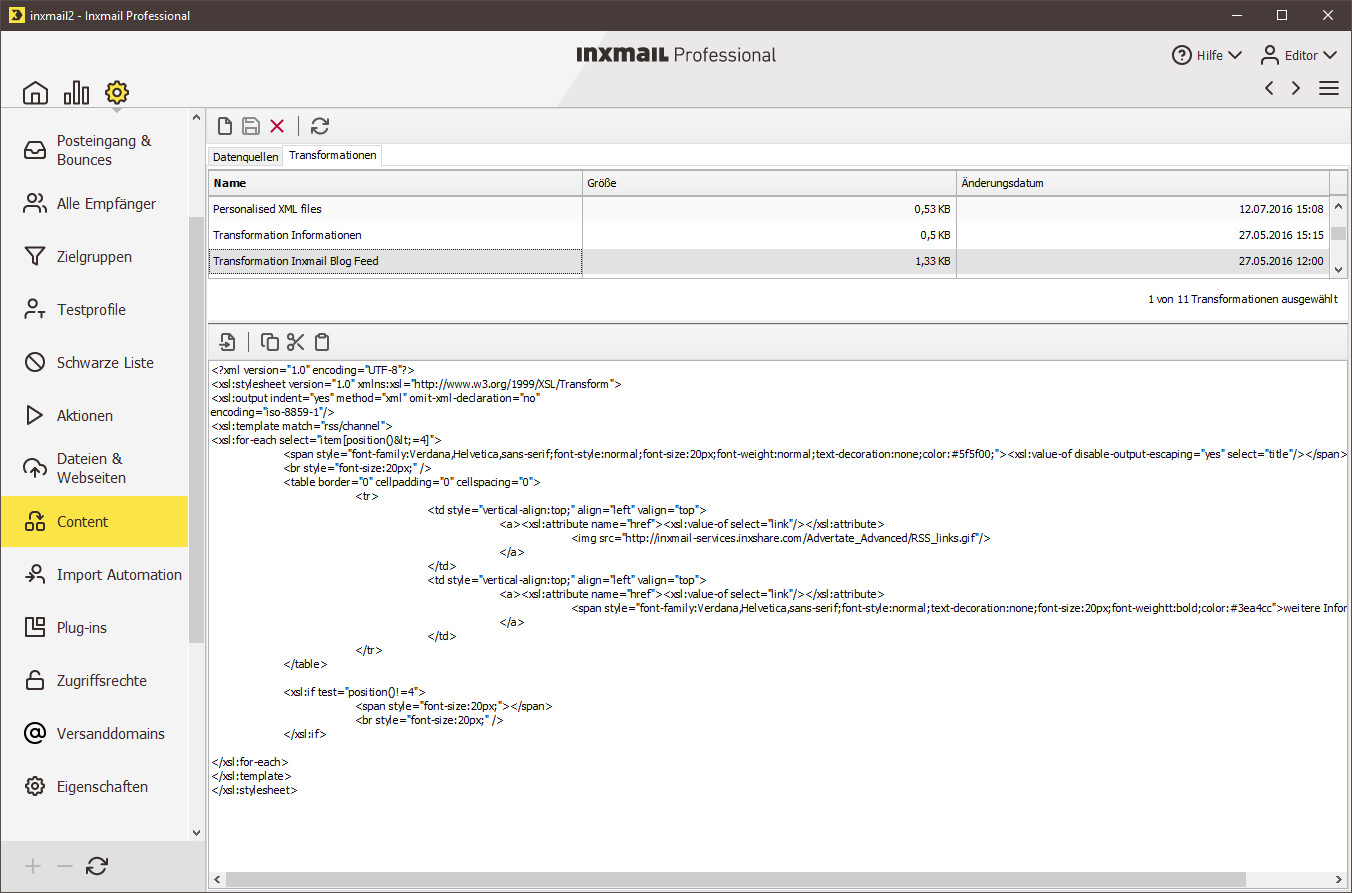Schritt für Schritt
Um eine Transformation für Send-Time-Content neu anzulegen, gehen Sie wie folgt vor:
- Klicken Sie auf den Reiter
 (
Globale Einstellungen).
(
Globale Einstellungen).
-
Klicken Sie auf den Agenten
 Content.
Content.
Die Registerkarte Datenquellen wird angezeigt.
- Wechseln Sie in die Registerkarte Transformationen.
-
Klicken Sie auf die Schaltfläche
 (
Transformation neu anlegen).
(
Transformation neu anlegen).
Das Dialogfenster Transformation neu anlegen wird angezeigt.
-
Geben Sie in das Feld Name einen eindeutigen Namen für die Transformation ein.
Hinweis: Beachten Sie, dass Sie später (bei der Einbindung des Contents in ein Mailing) die Transformation über diesen Namen erkennen und zuordnen müssen (Externen Content in Mailing einbinden).
-
Bestätigen Sie Ihre Angaben mit OK.
Der Bereich zur Eingabe der Transformation wird angezeigt.
Sie können für die Transformation wie folgt erfassen:
- Sie können die XSLT-Befehle direkt in das Eingabefeld (gesamter Bereich unter der Tabelle) eingeben.
- Sie können über die Schaltfläche
 (
Text aus Datei einfügen) die Inhalte einer XSLT-Datei importieren.
(
Text aus Datei einfügen) die Inhalte einer XSLT-Datei importieren.
- Sie können
Inxmail Professional-Befehle innerhalb der Transformation verwenden (vgl.
Befehle
Beachten Sie, dass für das Verarbeiten von Inxmail-Befehlen das Kontrollkästchen
Content enthält Inxmail-Befehle bei den Einstellungen zur Datenquelle aktiviert sein muss.
Detaillierte Informationen hierzu finden Sie in Abschnitt Datenquelle anlegen und einrichten - Speichern Sie Ihre Angaben.
- Sie haben eine neue Transformation für Send-Time-Content angelegt und können diese nun bei der Einbindung von externem Content in ein Mailing zuordnen.
Verwandte Themen
Inxmail Professional:
2 Nutzungsmöglichkeiten
Je nachdem, welchen Vertrag Du hast, nutzt Du Inxmail Professional auf unterschiedliche Art.
-
Als Teil der Inxmail Plattform: Du verwendest Newsletter & Kampagnen als primäres Tool für Newsletter-Erstellung und Versand. Inxmail Professional dient Dir lediglich als Empfänger-Datenbank und Konfigurationstool im Hintergrund.
Wir setzen stetig neue Funktionen in "Newsletter & Kampagnen" um. Schau doch mal im Bereich Newsletter & Kampagnen nach, ob es Deine gesuchte Funktion vielleicht schon dort gibt.
-
Im Vollumfang: Du verwendest das Legacy-Tool Inxmail Professional als Dein primäres Tool für Newsletter-Erstellung und Versand.
Nicht gefunden, was Du gesucht hast?
-
Gib uns Feedback.